顧客資産を使用する
Field Service で顧客の資産を追加すると、点検やメンテナンス、修理が必要な機器を追跡することができます。 Field Service の資産管理には、機能の場所にどのような機器があるのか、各資産の過去と現在のすべての作業指示のサービス履歴が含まれます。
Connected Field Service を利用すれば、顧客の資産をセンサーに接続して監視し、何か問題があれば IoT (Internet of Things) アラートを発信することができます。 IoT アラートに対応して顧客資産にサービスを提供するガイド付きウォークスルーについては、次のビデオをご覧ください。
顧客資産を作成する
顧客資産は、個別に作成することも、Excel ブックをインポートして一括作成することも、作業指示書の製品を使用して自動的に作成することも可能です。
顧客資産を手動で作成する
Field Service で、サービス エリアを選択します。 資産配下で、資産を選択し、続いて新規を選択します。
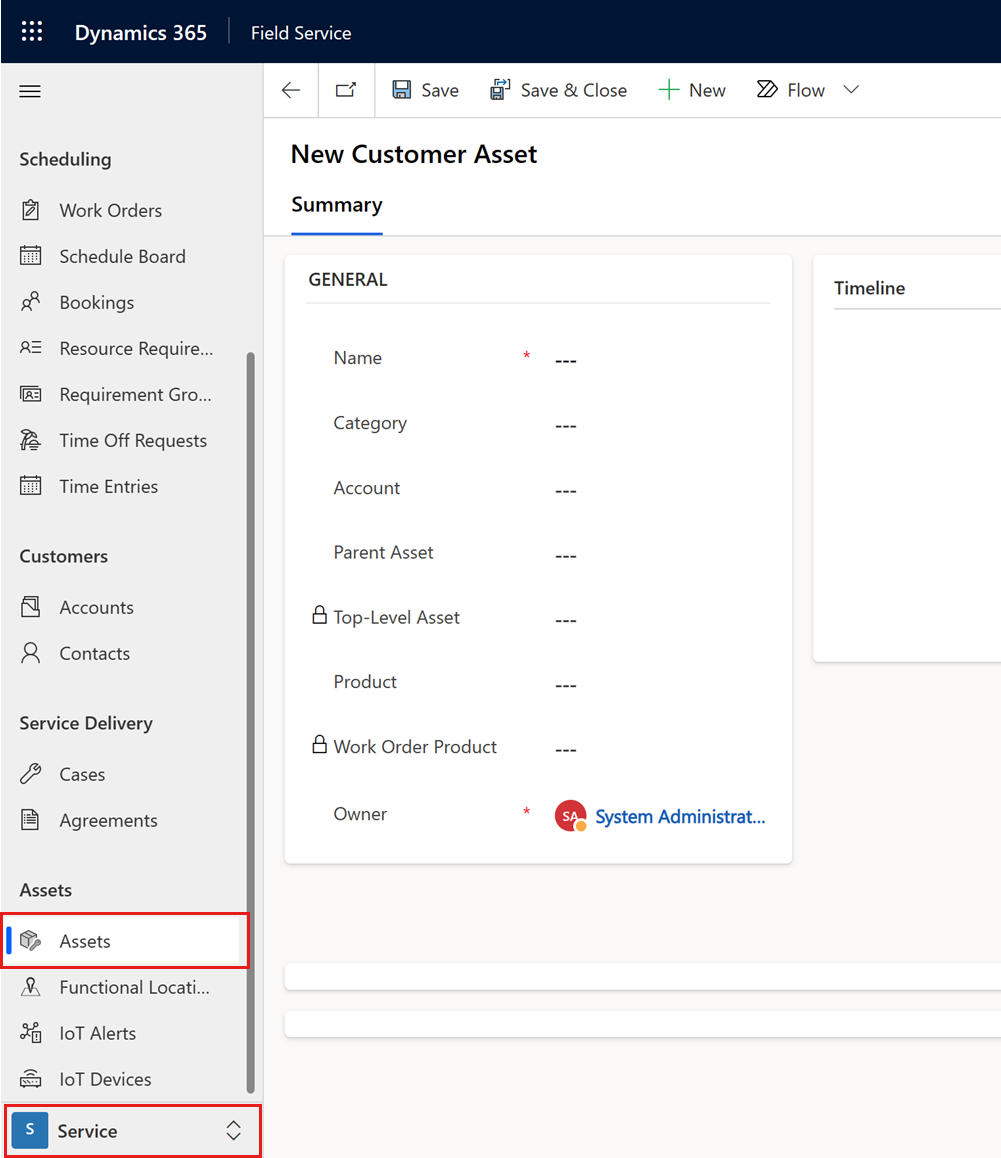
顧客資産に 名前 を入力します。 説明的な名称の例としては、資産のメーカー名やモデル名、製品カタログの製品名、HVAC Unit のような一般名称、2 階のHVAC Unit などのラベルがあります。
必要に応じて、詳細を入力します:
カテゴリ: アセットをグループに編成するためのラベルとして機能するカテゴリを追加または作成します。
製品: 顧客資産が製品カタログの製品に関連する場合は、その製品を選択します。
アカウント: 顧客と資産の所在地を表すサービスアカウントを探し、選択します。 単純なルールとして、顧客資産の修理に当たって作業指示書を作成する場合、作業指示書のサービスアカウントと顧客資産のサービスアカウントは同じである必要があります。
機能場所: 顧客資産が配置されている機能の場所を探して選択します。
親資産: Field Service は階層的な顧客資産の構造に対応しています。 たとえば、部品は、それ自体がより大きなデバイスのコンポーネントである機器のコンポーネントである場合があります。 作成する資産の直接の親を指定するには、親資産 フィールドを使用します。
最上位資産: 関係の最上位の親を自動的に表示する読み取り専用フィールドです。 資産レコードを作成したら、サブ資産グリッドにサブコンポーネントまたは子資産を追加します。
資産タグ: このテキスト フィールドにカスタム資産タグを入力します。
製造日: サービス履歴に別の データ ポイント を取得するには、資産が製造された日付を選択します。
保存 を選びます。
Excel から顧客資産をインポートする
Field Service で、サービス エリアを選択します。 資産配下で、資産を選択します。
その他のコマンド (⋮) メニューを選択して、Excel からインポート を選択します。
ファイルの選択を選択市、Excel ブックを開きます。
Excel ブックには、名前 と アカウント の少なくとも 2 つの列が含まれている必要があります。 列には、インポートする資産の名前とサービス アカウントが含まれている必要があります。 製品 や 機能の場所 などのオプション プロパティの列を含める場合、ックに入力する値は Field Service に既に存在します。
インポートされたレコードの所有者が自分以外である必要がある場合は、その所有者を選択します。
次へを選択します。
必要に応じて 代替キー を選択します。
インポートされたファイルに Field Service に既に存在する資産が含まれている場合、重複するレコードは既定でスキップされます。 これらの資産をスキップせずに追加する必要がある場合は、重複を許可する を選択します。
マッピングのレビュー を選択して、資産フィールドがExcel ブックの列と一致していることを確認し、必要に応じてマッピングを変更します。
インポートの終了を選択して、インポートするレコードをキューに入れます。
資産がインポートされている間も作業を続けることができます。または、進行状況の追跡 を選択することもできます。 OK を選択してページを閉じ、自分のインポート ビューでインポートの状態を確認します。
作業指示書の製品から顧客資産を自動的に作成する
顧客資産は、作業指示書に製品が追加されると自動的に作成され、作業時に使用することができます。
Field Service で、在庫 エリアを選択してから、製品在庫 を選択します。
顧客資産に変更する製品を選択します。
サービスを顧客資産に変えることはできません。
製品ページで、Field Service タブを選択します。
全般セクションで、顧客資産への変換 をはいに設定します。
![[Field Service] タブの製品のスクリーンショット。[顧客資産に変換] 設定が強調表示されている。](media/customer-asset-product-convert-to-customer-asset.png)
保存 を選びます。
作業指示書に製品を追加すると、作業指示書の製品が作成されます。 量 を入力し、 ライン ステータス の 作業指示書の製品に 使用済 を設定することで、作業指示書に使用されたことを示します。
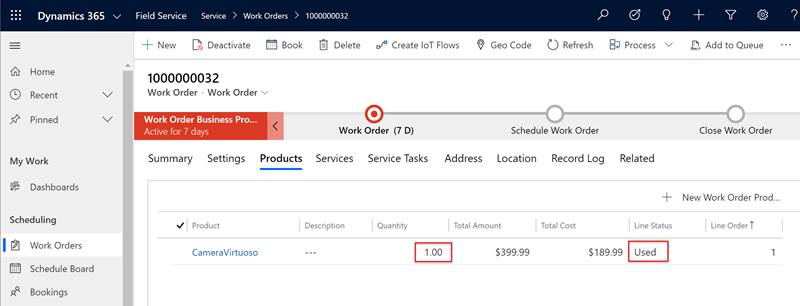
作業指示書の状態が オープン - 完了 または クローズ済み - 投稿済み になると、顧客資産のレコードが自動的に生成され、作業指示書にリストされているサービス アカウントに関連付けられます。 作業指示書製品に記載されている数量に関係なく、作成される顧客資産は 1 つだけです。 資産レコードには、作業指示書に入力された実際の数量を示す作業指示書製品へのリンクが含まれています。
チップ
既定では、作業指示書のサービス アカウントに関連する資産のみを使用することができます。 このオプションは設定で変更でき、他のアカウントに関連するアセットの使用を許可できます。
資産カテゴリを作成して割り当てる
、資産カテゴリーを使用して顧客資産をグループ化します。 資産カテゴリを使用すると、資産のグループにプロパティのテンプレートを迅速に適用することができます。
Field Service で、設定 エリアを選択してから、資産カテゴリー を選択します。
新規をクリックします。
カテゴリに対して名前を入力します。
保存 を選びます。
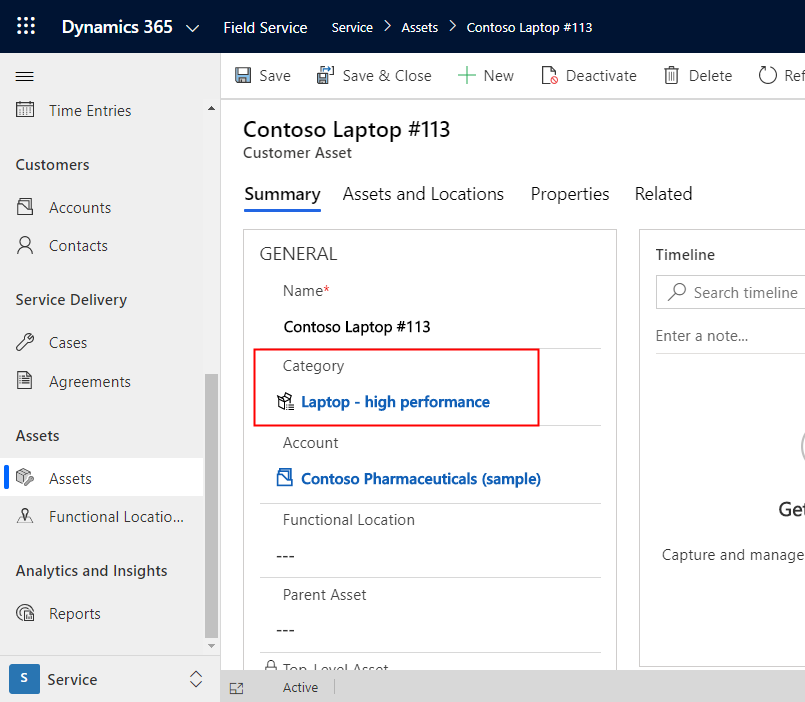
Connected Field Service に顧客資産を接続する
Connected Field Service は、顧客の資産に接続されたセンサーを使用して、IoT データに基づいてアラートを自動的にトリガーします。
Connected Field Service では、デバイス はインターネットに接続されているセンサーを表します。 資産カテゴリを使用すると、資産のグループにプロパティのテンプレートを迅速に適用することができます。 たとえば、HVAC 設備などのひとつつの資産に、温度計や湿度計などの複数のデバイスセンサーを搭載し、Connected Field Service にデータを送信することができます。
デバイスとの IoT 関係を確立するには、顧客資産を開き、デバイスに接続する, を選択してから、リストで IoT デバイスを選択します。
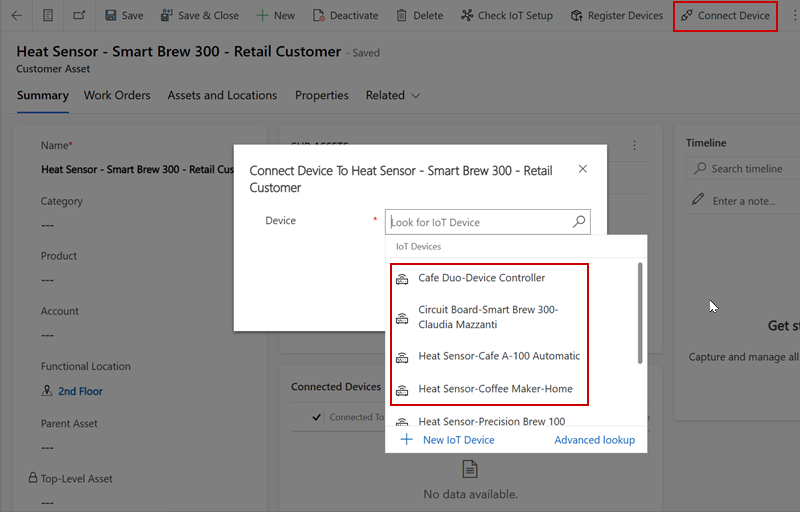
特定のセンサーからの IoT アラートも、関連する顧客資産にタグ付けします。 アラートから作業指示書が作成された場合、アラートと資産の両方が記録されます。
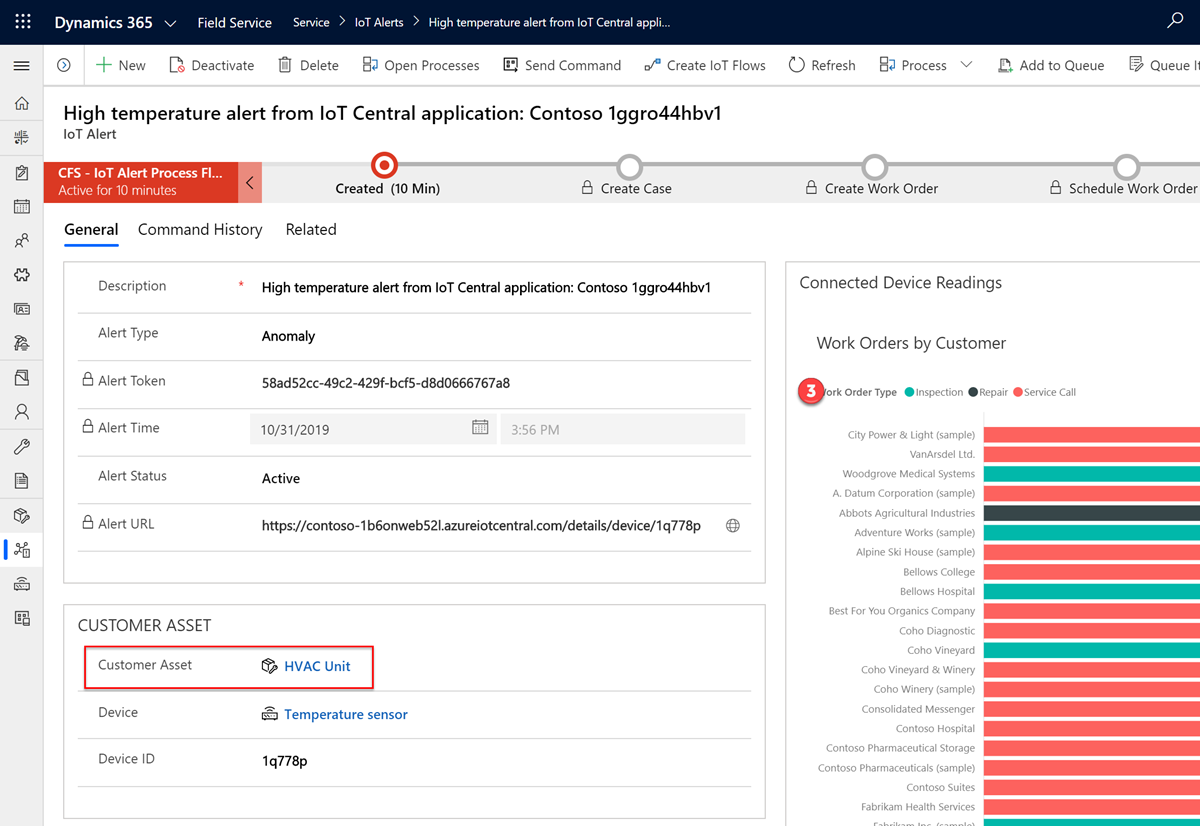
顧客資産を表示しているときに、IoT セットアップの確認を選択して、IoT が展開されているかどうか、利用可能なデバイスがあるかどうかなど、資産の IoT 構成に関する情報を取得します。